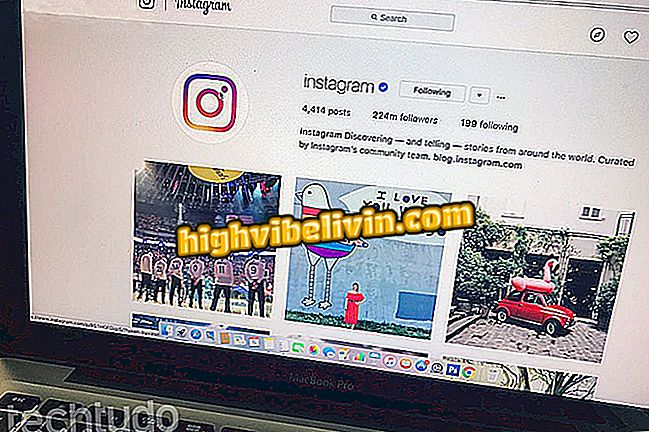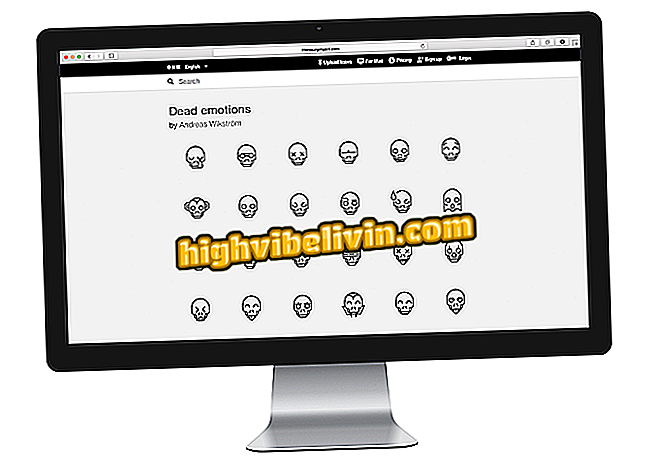كيفية طباعة مستند على طابعة HP Deskjet 3540 عبر جهاز iPhone
تعد طباعة المستندات إلى طابعة HP Deskjet 3540 على iPhone (iOS) بمثابة تلميح من شأنه أن يجعل الحياة اليومية للمستخدم أكثر سهولة. مع ذلك ، لم يعد من الضروري إرسال الملفات المحفوظة على هاتف أبل المحمول الخاص بك إلى جهاز كمبيوتر ثم الطباعة. كل شيء يمكن القيام به بواسطة الهاتف الذكي ، عبر اتصال لاسلكي - أي لاسلكي - مباشر مع الطابعة. لإجراء ذلك ، ما عليك سوى الحفاظ على اتصال جهازك بشبكة Wi-Fi نفسها التي تستخدمها الطابعة.
لمساعدتك في الاستفادة من هذه الميزة ، تكون قد قمت بإعداد البرنامج التعليمي أدناه. قم بالمشي خطوة بخطوة وتعرف على كيفية طباعة المستندات والصور والملاحظات والملفات الأخرى من iPhone على طابعة HP Deskjet 3540.
كيفية مسح ملف على طابعة HP Deskjet 3540

طابعة HP Deskjet 3540 ميزات تقنية لاسلكية
الخطوة 1. قم بتشغيل الطابعة وقم بتنشيط الاتصال اللاسلكي بالنقر فوق الزر باستخدام رمز الهوائي. سيضيء ضوء أزرق للإشارة إلى أن العنصر متاح ؛

قم بتمكين اتصال الطابعة اللاسلكية من HP
الخطوة 2. في iPhone ، افتح المستند الذي تريد طباعته والمس رمز المشاركة في الجزء السفلي من الشاشة. ثم اختر "طباعة" ؛

افتح أيقونة مشاركة iPhone
الخطوة 3. انقر على "الطابعة" واختر HP Deskjet 3540. بعد ذلك ، فقط قم بتعيين الطباعة بالطريقة التي تريدها والمس "طباعة".

تأكد من صحة الطابعة المحددة
جاهزة. سوف تبدأ الطباعة على الفور.